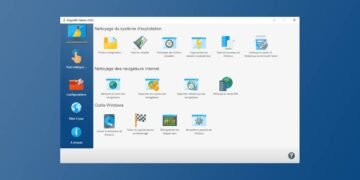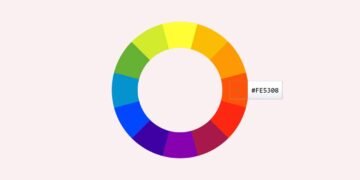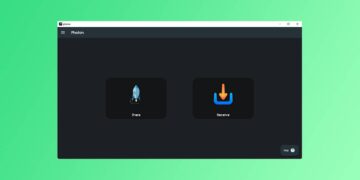[ad_1]
Tu as un webcamet vous souhaitez être informé sous forme de notification lorsqu’il est utilisé par une application sur Windows 11 ? Vous êtes au bon endroit !
Dans Windows 11, Microsoft a intégré une fonctionnalité qui vous permet de recevoir une notification à l’écran lorsque votre caméra est allumée ou éteinte. Cette option a été principalement conçue pour les utilisateurs qui ont une webcam qui n’a pas d’indicateur LED. Cependant, si cette fonctionnalité vous intéresse, sachez que vous pouvez l’activer sur l’ensemble de vos ordinateurs, que votre webcam dispose ou non d’un voyant LED.
Dans ce tutoriel, nous allons voir ensemble comment activer l’indicateur d’utilisation de la webcam sur Windows 11. Suivez le guide !
Afficher une notification lorsque la webcam est activée ou désactivée sous Windows 11
La plupart des webcams intégrées aux nouveaux ordinateurs ont une petite LED colorée qui s’allume (généralement en bleu ou en rouge) lorsqu’elle est utilisée.
Cependant, ce n’est pas toujours le cas ou il se peut que la diode de votre appareil photo soit simplement tombée en panne. Il vous devient alors difficile de savoir si un programme ou un hacker utilise votre webcam à votre insu.
La bonne nouvelle est que Windows 11 vous permet d’afficher un notification du système lorsque la webcam est allumée ou éteinte.
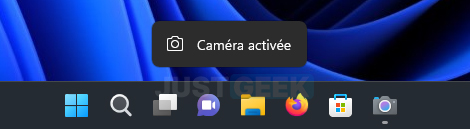

Pour activer cette fonctionnalité, suivez attentivement ces quelques étapes :
1. Appuyez simultanément sur les touches les fenêtres + R pour ouvrir la boîte de dialogue Exécuter.
2. Tapez ensuite la commande regedit et validez par » D’ACCORD ou clé Salle de votre clavier. Cela ouvre la fenêtre de l’Éditeur du Registre.

3. Dans l’Éditeur du Registre, accédez au chemin suivant :
HKEY_LOCAL_MACHINE\SOFTWARE\Microsoft\OEM\Device\Capture
4. Double-cliquez sur la valeur NoPhysicalCameraLED.
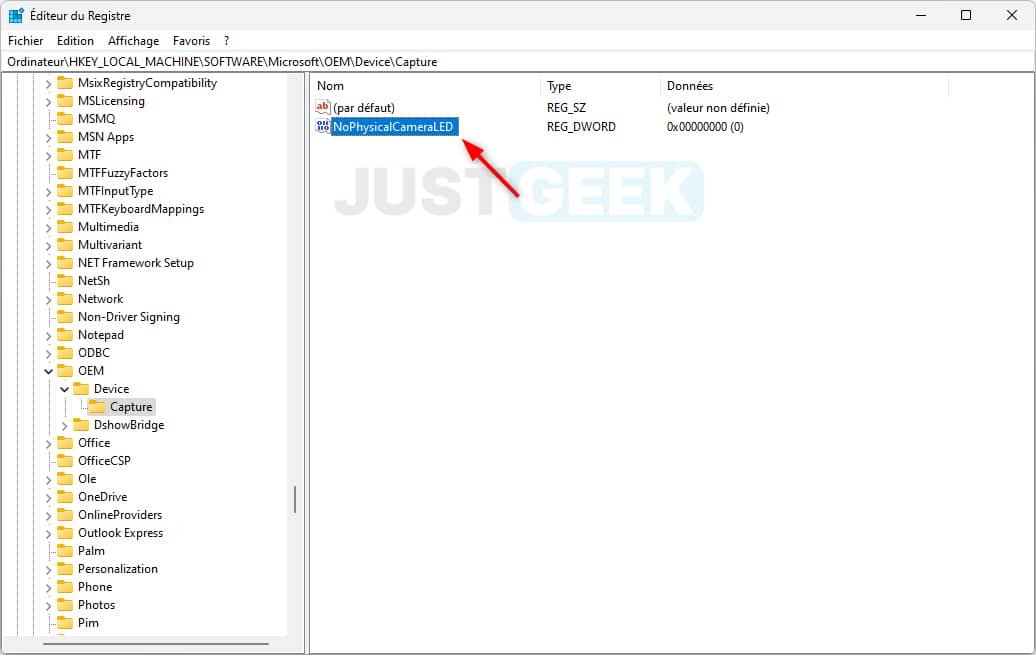
5. Sur le terrain » Données de valeur « , taper 1 et validez par » D’ACCORD « .
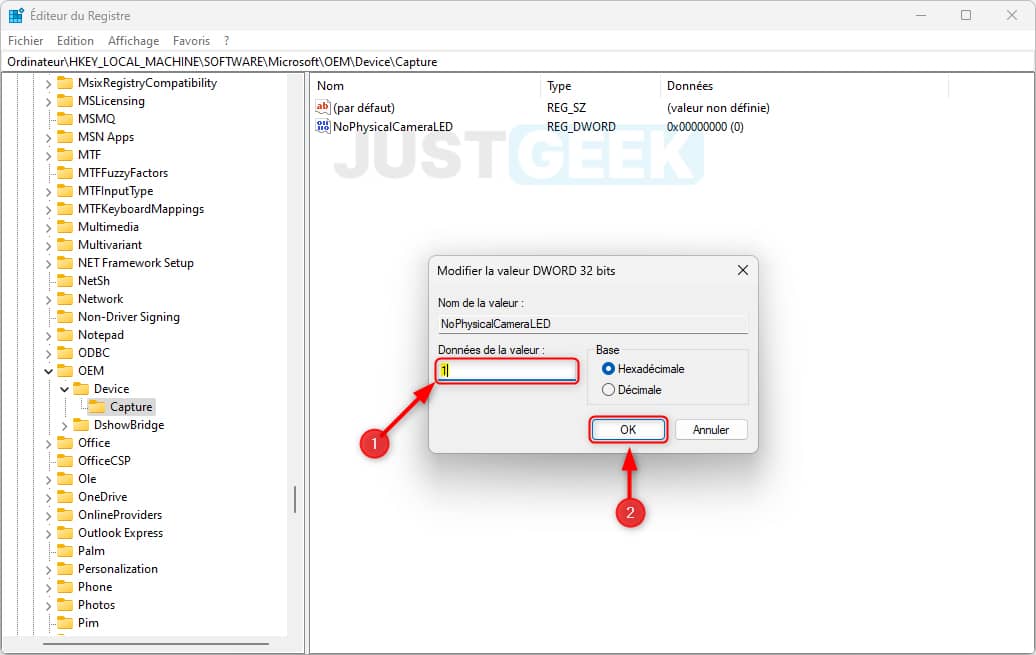
6. Enfin, pour que les modifications prennent effet, vous devez redémarrer votre ordinateur.
✅ Félicitations, vous devez activer les notifications d’indicateur d’utilisation de la webcam sur Windows 11. Vous serez désormais informé en temps réel par une notification lorsque votre webcam est active ou inactive.
[ad_2]
Source link